After Effects CS6のエフェクトの調整
ここでは、After Effects CS6のエフェクトの調整に関して説明をしていきます。【After Effects CS6の画像・映像データのエフェクト挿入方法】で挿入を行ったグローのエフェクトの調整をここでは行なっていきます。After Effects CS6には様々なエフェクトが用意されていますが、ちょっとした一手間を加えるだけで理想的な効果を生み出すことが可能になっています。ぜひ、マスターをしてください。
- After Effects CS6目次
1エフェクト調整を行う素材を選択する

【After Effects CS6の画像・映像データのエフェクト挿入方法】でグローのエフェクト挿入を行った「鳥の画像」を今回は調整していきます。いまでは光が強すぎるので、自然なかたちに変更をしてみましょう。
2エフェクトの調整

エフェクトの調整は「エフェクトコントロールパネル」を使って行なっていきます。現在の設定の中から今回は「グロー半径」と「グロー強度」を変更したいと思います。試しに両方の数値を「0」にしてみましょう。
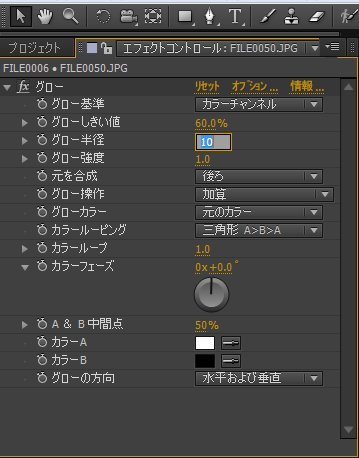
上の画像のように変更をしたい数値をクリックすると自由に数値を設定できるようになります。今回は「グロー半径:10→0」、「グロー強度:1.0→0」に変更を行います。
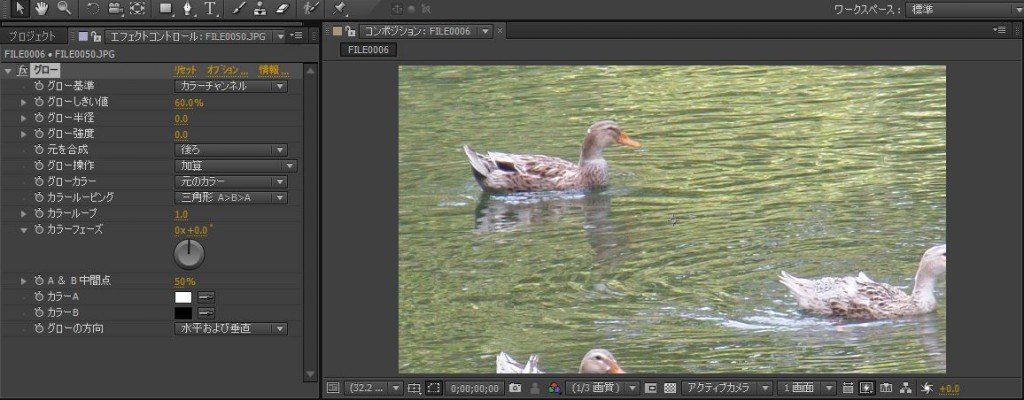
数値を変化させたことによって、ほとんど元の画像と変わらない状態になりました。ここから少しずつ数値を動かしていき、自然な光を作っていきたいと思います。
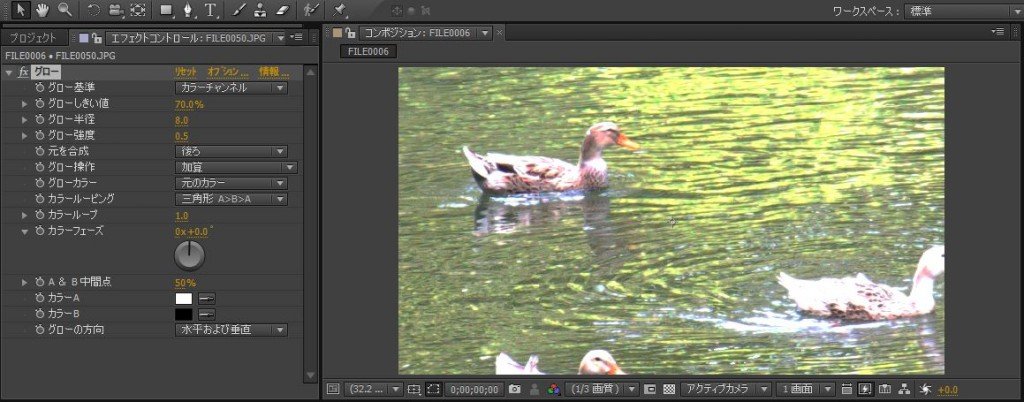
今回は「グローしきい値:60%→70%」、「グロー半径:0→8」、「グロー強度:0→0.5」に変更しています。
グローエフェクト調整前
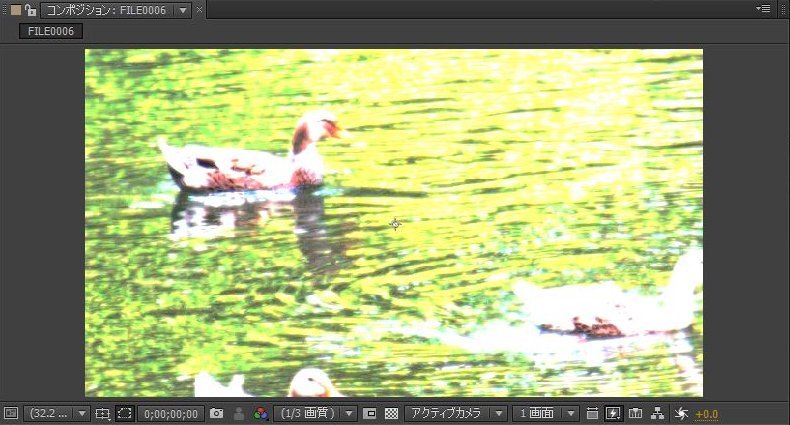
グローエフェクト調整後
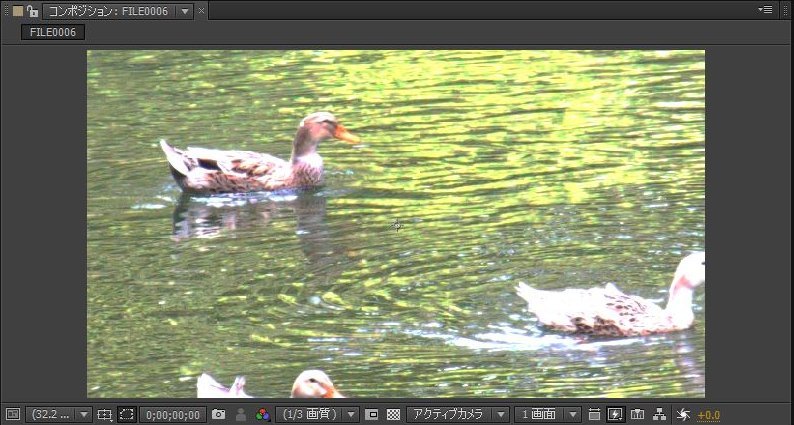
このように変化しました。元のグローと比較してかなり自然な光になったと感じるはずです。このようにAfter Effects CS6では簡単にエフェクトの調整を行うことができます。

また、エフェクトの調整はタイムラインからも行うことができます。自分の好みにあった方法で調整を行なってみてください。
今回は「自然な状態にする調整」を行いましたがより過剰に変化を付けることも可能になっています。また、画像でエフェクトの調整方法を紹介しましたが、映像でも調整が可能になっています。色々と実験をして何がどのようにできるのかを研究してみてください。次はAfter Effects CS6のエフェクトのアレンジと組合せに関して説明をしていきます。
- After Effects CS6目次
-
- After Effects CS6の特徴
- After Effects CS6の起動&新規プロジェクト作成
- After Effects CS6のプロジェクトの保存と開き方
- After Effects CS6の各画面説明
- After Effects CS6のフッテージとコンポジション
- After Effects CS6に画像を取り込む方法
- After Effects CS6に映像を取り込む方法
- After Effects CS6に音声を取り込む方法
- After Effects CS6のタイムラインに素材を並べる方法
- After Effects CS6の素材の長さを調整する方法
- After Effects CS6の素材のサイズを変更する方法
- After Effects CS6のキーフレームの使い方
- After Effects CS6の画像・映像データのエフェクト挿入方法
- After Effects CS6のエフェクトの調整
- After Effects CS6のエフェクトのアレンジと組合せ
- After Effects CS6のキーフレームを使ったエフェクトのアレンジ
- After Effects CS6の各データの繋ぎ目調整方法
- After Effects CS6のテキストの挿入方法
- After Effects CS6のテキストの編集方法
- After Effects CS6のレンダリング方法
他の動画制作ソフトの使い方

EDIUS Neo 3
ここでは「アマチュア向け」として紹介をしていますが、その機能性は非常に高く家庭用としては最高峰と呼び声が高い製品です。

EDIUS Pro 6.5
「EDIUS Proシリーズ」は文字通りプロフェッショナル用に製作された動画編集ソフトとなっています。

Premiere Elements 11
ここでは「Premiere Elements 11」をアマチュア向けソフト、「Premiere Pro CS6」をプロ向けソフトとして紹介しています。

Premiere Pro CS6
ここでは「Premiere Pro CS6」をプロ向けソフト、「Premiere Elements 11」をアマチュア向けソフトとして紹介しています。

Windows Live ムービーメーカー
マイクロソフト社が開発した動画編集ソフトであり、Windowsのパソコンであれば基本的にデフォルトで入っているソフトとなっています。

動画編集ソフトの歴史
ここでは、「動画編集ソフトの歴史」と題して、動画編集ソフトの成り立ちについて順を追って説明をしていきたいと思います。
映像・動画制作をご検討のお客さま
映像・動画制作の目的は、お客さまによって違います。
お客さま一人一人の目的やお悩みに対して的確で柔軟なご対応ができるのは、
完全内製化体制で実績を積んできたボーダーレスならでは。
映像・動画に関するご相談は、対応力と制作技術に自信を持つボーダーレスにお任せください。
ご相談や無料お見積りのご依頼は、電話またはメールからお気軽にどうぞ。





























